win2012远程桌面的打开方法 win2012怎么开启远程桌面
我们开启了win2012电脑中的远程桌面后可以让其他人控制我们的电脑来解决一些问题,今天小编就给大家带来win2012远程桌面的打开方法,如果你刚好遇到这个问题,跟着小编一起来操作吧。
具体方法:
1.首先,进入windows 2012电脑桌面,点击左下角的开始菜单,进入菜单界面。如图:
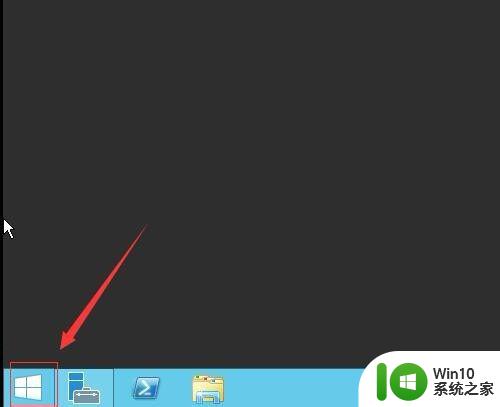
2.接着,在打开的菜单界面中,右键单击“这台电脑”,在弹出的对话框中选择“属性”。如图:

3.接着,在弹出的系统属性界面中。在左侧导航选择“远程设置”。如图:
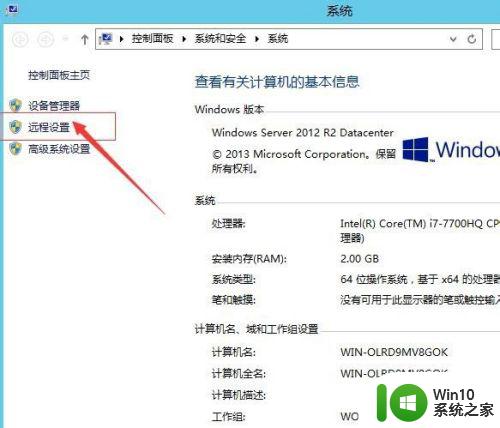
4.接着,在弹出的系统属性界面中。在“远程桌面”,下方选择“允许远程连接到此计算机”。如图:
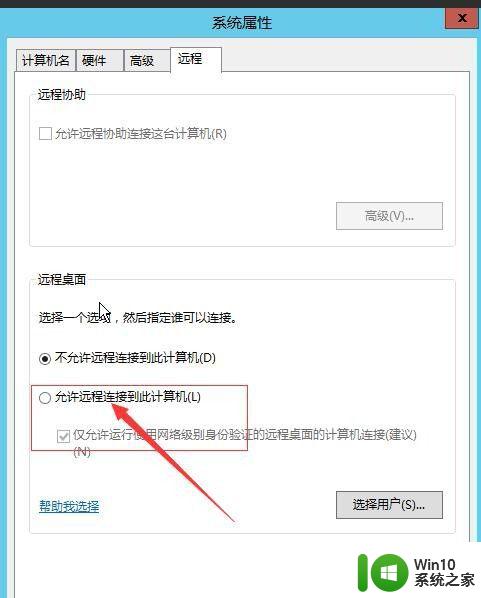
5.接着,在弹出的警告对话框中,选择“确定”。如图:
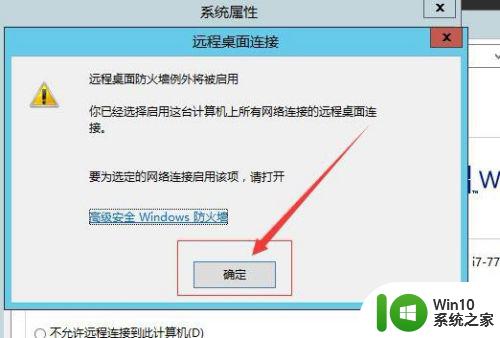
6.接着,设置完成后,点击“确定”,退出系统属性设置界面。如图:
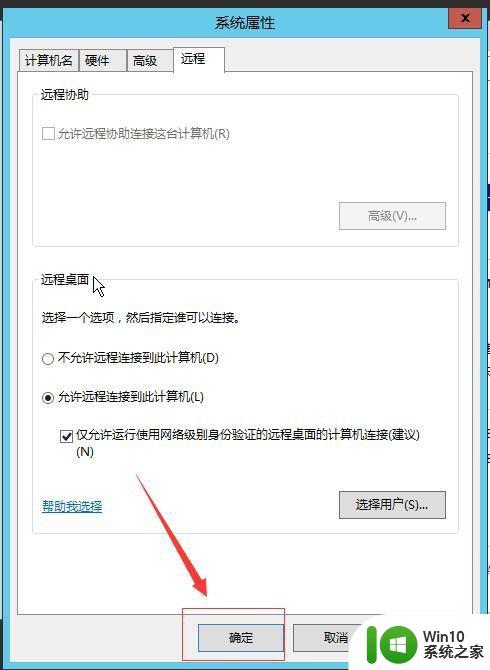
7.接着,右键单击右下角的网络图标,打开“网络和共享中心”。如图:
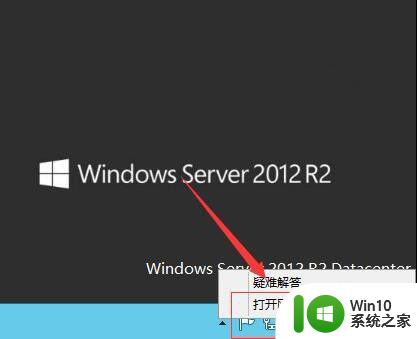
8.接着,在打开的网络和共享中心界面中。左侧找到“windows防火墙”,点击进入。如图:
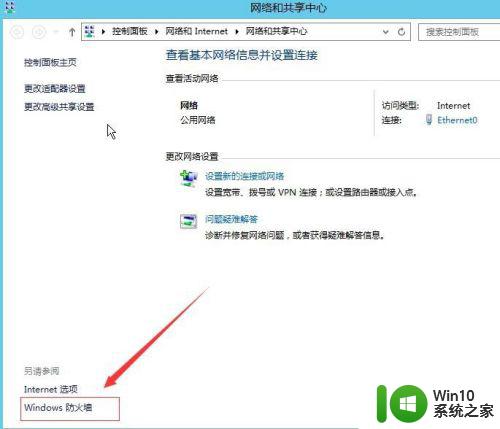
9.接着,在打开的windows防火墙界面中。在左侧选择“启用或关闭windows防火墙”。如图:
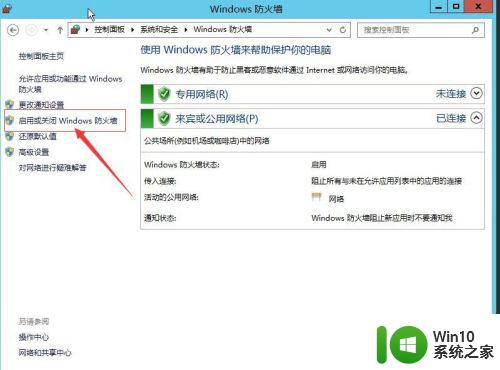
10.接着,在打开的自定义设置界面中,选择“关闭windows防火墙”。如图:
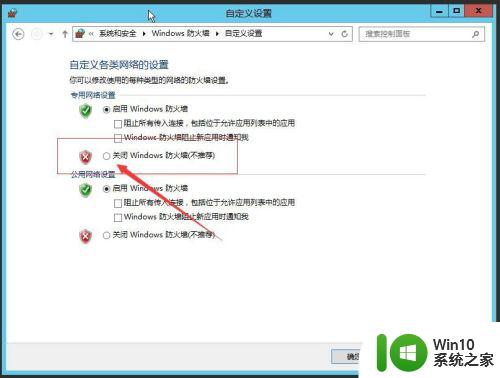
11.接着,完成后,点击下方的“确定”。保存参数,退出自定义设置。如图:
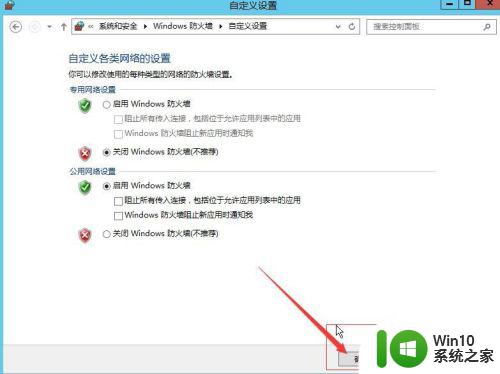
12.这样,windows 2012 就开启远程桌面连接了,下面就测试下是否开启成功。
以上就是win2012远程桌面的打开方法的全部内容,还有不懂得用户就可以根据小编的方法来操作吧,希望能够帮助到大家。
win2012远程桌面的打开方法 win2012怎么开启远程桌面相关教程
- win8远程桌面功能的开启方法 win8远程桌面连接在哪里打开
- windows2012r2开启远程桌面的方法 windows2012r2怎么开启远程桌面
- win8的远程桌面怎么打开 win8的远程桌面在哪里打开
- 如何打开电脑远程桌面连接 远程桌面连接打开方法
- 电脑开启远程桌面后画面总是很卡的解决方法 电脑开启远程桌面后画面卡顿怎么解决
- 教你使用命令打开远程桌面连接服务的方法 电脑远程桌面连接服务如何开启
- mac连windows远程桌面的方法 mac怎么连接windows远程桌面
- 远程桌面由于以下原因之一无法连接到远程计算机如何处理 远程桌面连接不上远程计算机怎么办
- windows怎么远程连接ubuntu桌面 windows怎样远程访问ubuntu桌面
- 远程桌面连接断开原因及解决方法 远程桌面连接经常断开怎么办
- win 10 远程桌面连接失败的解决方法 windows 10 远程桌面无法连接的原因及解决方案
- 远程桌面连接不上怎么办详细解决方法 远程桌面连接失败怎么处理
- U盘装机提示Error 15:File Not Found怎么解决 U盘装机Error 15怎么解决
- 无线网络手机能连上电脑连不上怎么办 无线网络手机连接电脑失败怎么解决
- 酷我音乐电脑版怎么取消边听歌变缓存 酷我音乐电脑版取消边听歌功能步骤
- 设置电脑ip提示出现了一个意外怎么解决 电脑IP设置出现意外怎么办
电脑教程推荐
- 1 w8系统运行程序提示msg:xxxx.exe–无法找到入口的解决方法 w8系统无法找到入口程序解决方法
- 2 雷电模拟器游戏中心打不开一直加载中怎么解决 雷电模拟器游戏中心无法打开怎么办
- 3 如何使用disk genius调整分区大小c盘 Disk Genius如何调整C盘分区大小
- 4 清除xp系统操作记录保护隐私安全的方法 如何清除Windows XP系统中的操作记录以保护隐私安全
- 5 u盘需要提供管理员权限才能复制到文件夹怎么办 u盘复制文件夹需要管理员权限
- 6 华硕P8H61-M PLUS主板bios设置u盘启动的步骤图解 华硕P8H61-M PLUS主板bios设置u盘启动方法步骤图解
- 7 无法打开这个应用请与你的系统管理员联系怎么办 应用打不开怎么处理
- 8 华擎主板设置bios的方法 华擎主板bios设置教程
- 9 笔记本无法正常启动您的电脑oxc0000001修复方法 笔记本电脑启动错误oxc0000001解决方法
- 10 U盘盘符不显示时打开U盘的技巧 U盘插入电脑后没反应怎么办
win10系统推荐
- 1 戴尔笔记本ghost win10 sp1 64位正式安装版v2023.04
- 2 中关村ghost win10 64位标准旗舰版下载v2023.04
- 3 索尼笔记本ghost win10 32位优化安装版v2023.04
- 4 系统之家ghost win10 32位中文旗舰版下载v2023.04
- 5 雨林木风ghost win10 64位简化游戏版v2023.04
- 6 电脑公司ghost win10 64位安全免激活版v2023.04
- 7 系统之家ghost win10 32位经典装机版下载v2023.04
- 8 宏碁笔记本ghost win10 64位官方免激活版v2023.04
- 9 雨林木风ghost win10 64位镜像快速版v2023.04
- 10 深度技术ghost win10 64位旗舰免激活版v2023.03